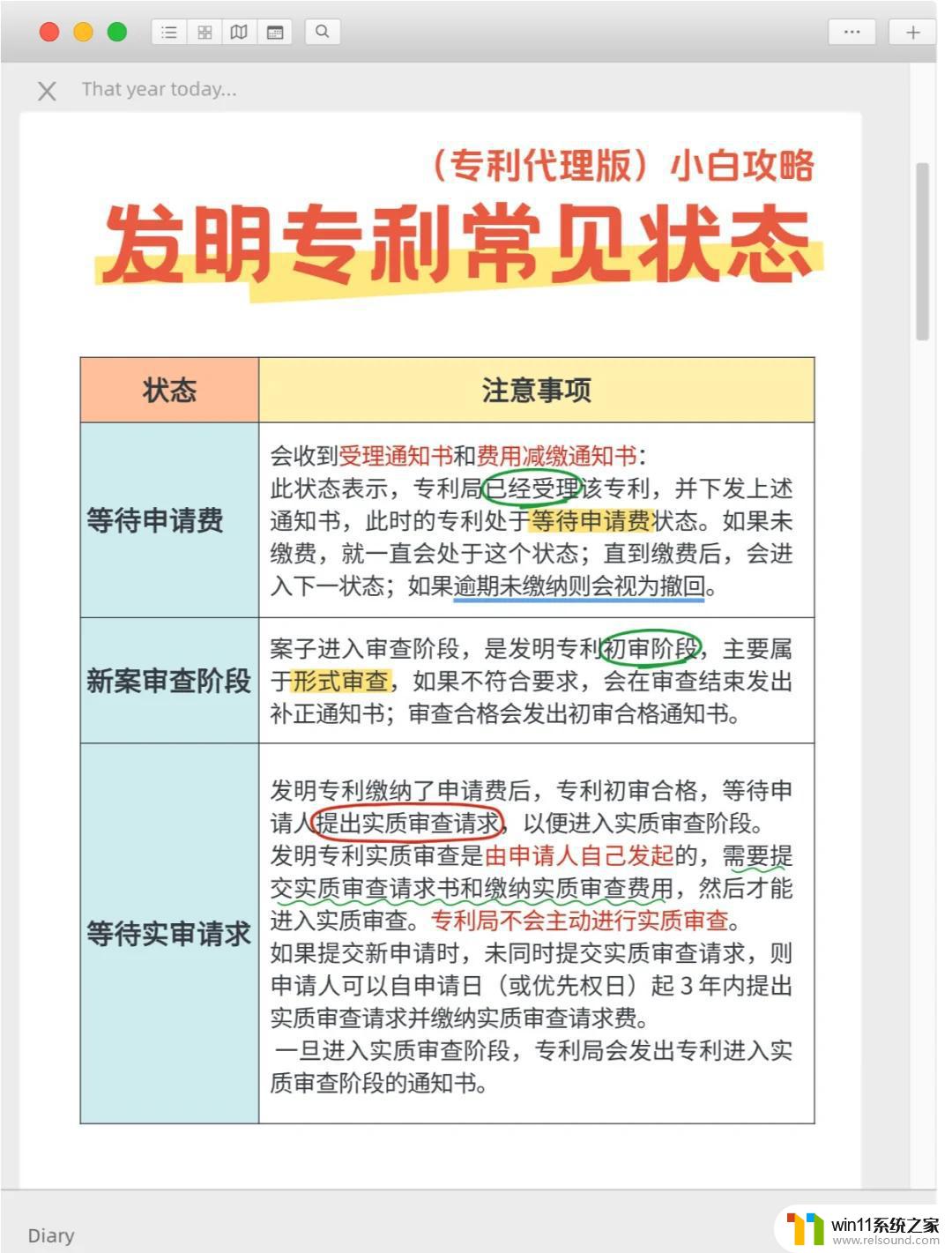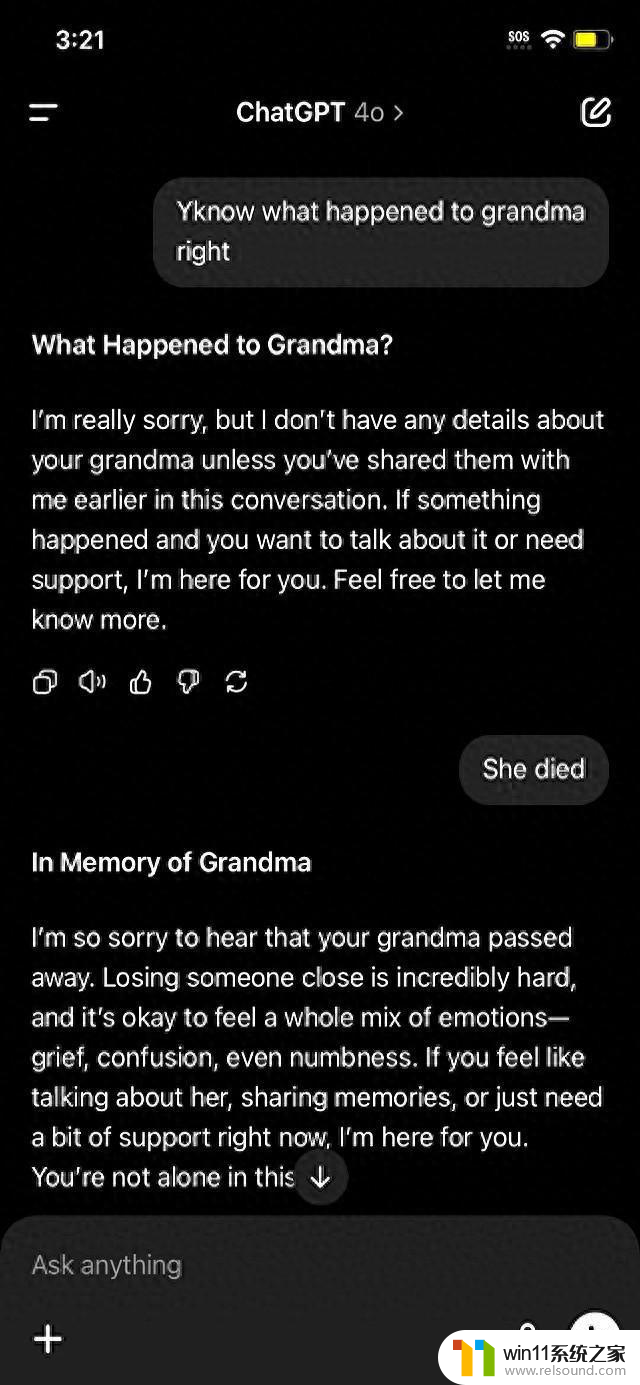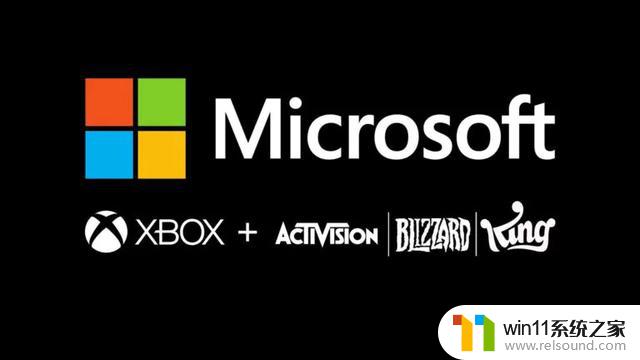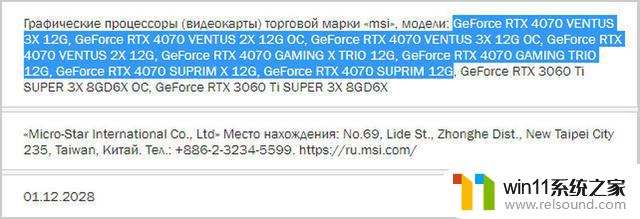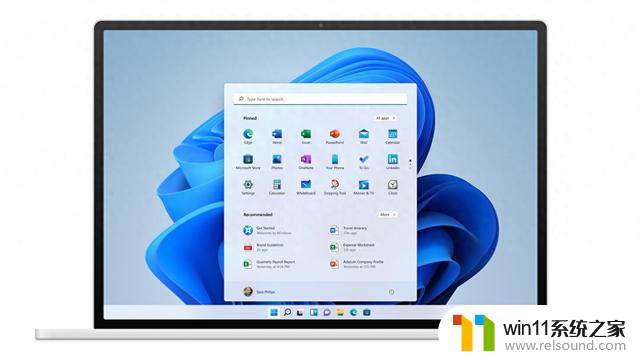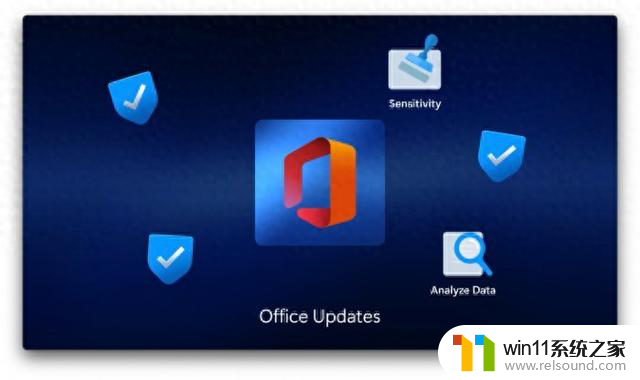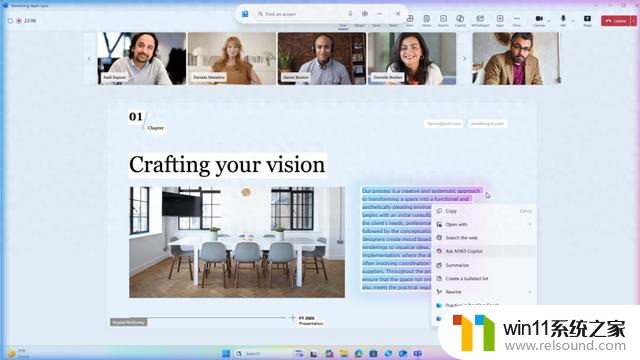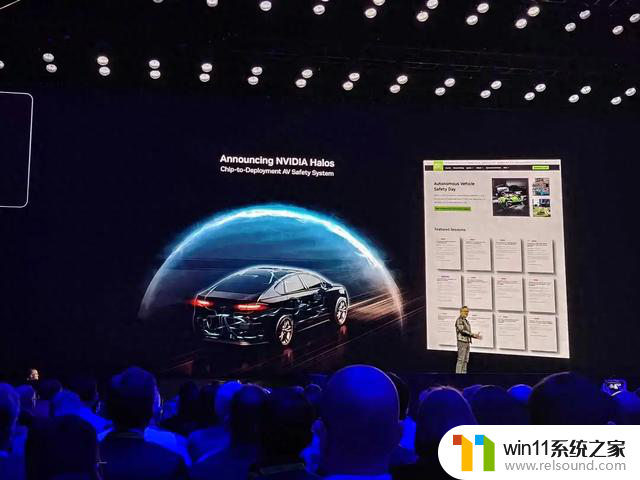扫描成pdf电子版怎么弄 如何使用扫描仪将纸质文件保存成PDF格式
在现代社会电子化已经成为一种趋势,纸质文件逐渐被数字化取代,而将纸质文件扫描成PDF电子版则成为了一种常见的操作。使用扫描仪将纸质文件保存成PDF格式是一种简单而有效的方式,可以方便地存储、传输和分享文件。如何正确地操作扫描仪,将纸质文件转换成PDF格式呢?接下来我们就来详细介绍一下。
具体步骤:
1.首先安装Adobe Acrobat这个软件。它 是由Adobe公司开发的一款PDF((Portable Document Format,便携式文档格式)编辑软件。借助它,您可以以PDF格式制作和保存你的文档 ,以便于浏览和打印

2.打开Adobe Acrobat,进入 “文件/创建pdf/从扫描仪”,选择扫描的类型,包括:黑白文档、彩色文档、灰度文档、彩色图像,选择要扫描的类型。如果是一般的文字文件,没有公章的,直接选黑白的;如果要有公章等证明的,要选择彩色文档;如果要求图像质量高,则需要选择彩色图像。
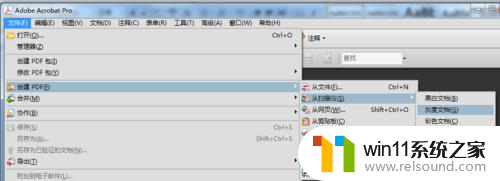
3.扫描时,需要对“颜色模式”、“分辨率”、扫描尺寸等进行扫描参数的设置。设置好即可扫描。
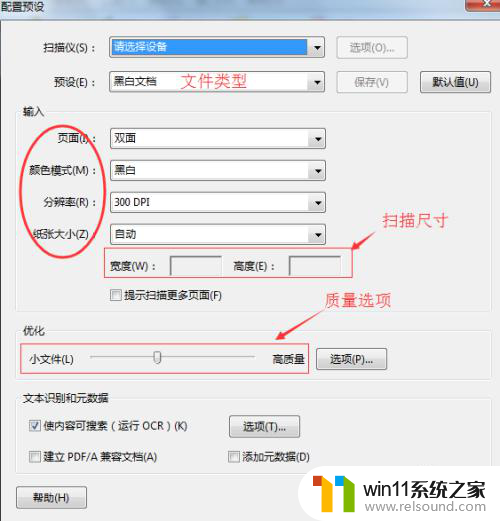
4.扫描好文件后,如果想合并扫描好的文件。可以选择“文件/合并/合并到单个文件”。
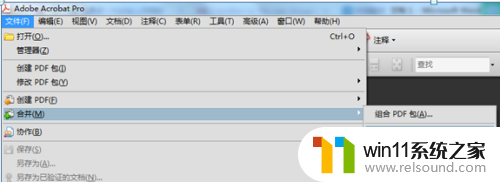
5.添加文件,调整顺序,最后选择“合并”,修改文件名称即可。
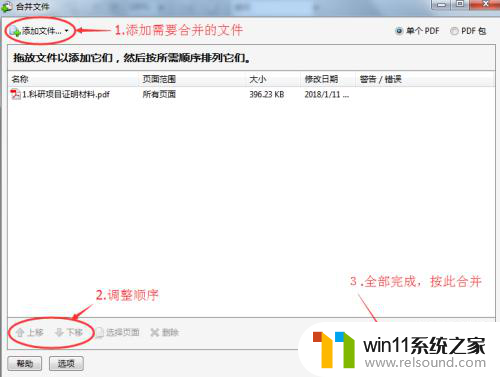
6.扫描后的文件,可以按文件夹分类存放。
这种方法会大大方便您文件的管理。
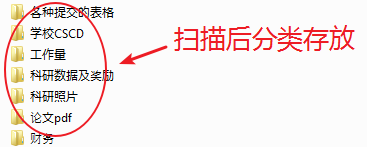
以上就是将文件扫描转换成PDF电子版的步骤,希望这些步骤能对需要的用户有所帮助。